Obtenir les informations sur les processus
Obtenir le processus qui ne répond pas est la première étape pour le tuer. Nous pouvons obtenir les informations sur le processus en utilisant deux commandes, i.e., haut et ps. Pour voir une liste de vos processus en cours d'exécution, tapez top à partir de la ligne de commande :
$ hautOu alors
$ par heure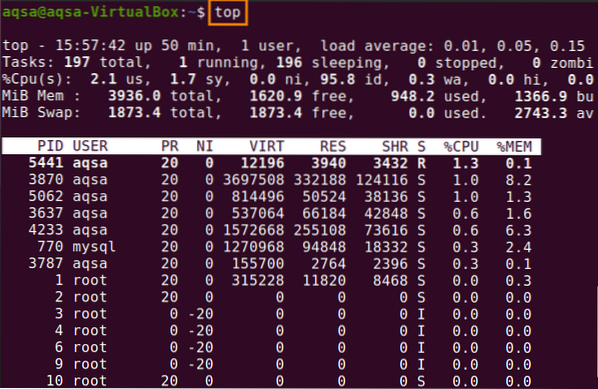
Vous trouverez quelques détails pertinents sur le terminal. Par exemple, imaginez une situation où le processus lié à la « Application » ne répond plus. Dans notre cas, il existe quatre instances d'applications exécutées avec les ID de processus (PID) 5441, 3870, 5062 et 3637, 4233, 770, 3787, selon notre affichage de commande supérieur.
Bien que le top soit extrêmement utile, ce n'est pas toujours le moyen le plus efficace d'obtenir des informations. Disons maintenant que vous devez tuer les processus d'application, mais que vous ne voulez pas obtenir les informations en temps réel de la commande supérieure. dans ce scénario, vous pouvez utiliser la commande ps. De plus, nous pouvons filtrer la sortie en utilisant la commande grep. Nous ne sommes intéressés que par la liste des processus liés à l'application. Utilisez la commande ci-dessous pour voir les processus liés à l'application :
$ ps aux | application grepTandis que,
a = Afficher tous les processus liés à l'utilisateur
u = Afficher le processus est le propriétaire/utilisateur.
x = Afficher tous les processus qui ne sont pas liés au terminal
Le grep imprime des lignes qui correspondent à un motif, tandis que ps renvoie un instantané d'un processus en cours. La raison de l'utilisation de grep pour filtrer ps est simple : si vous exécutez ps tout seul, vous obtiendrez un instantané de tous les processus en cours d'exécution.
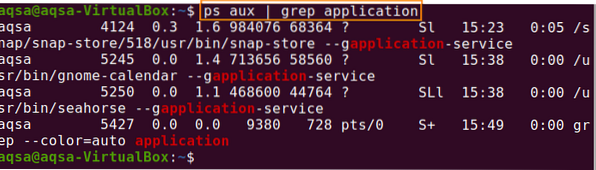
Afficher la liste des signaux :
Tapez kill -l pour afficher la liste de tous les signaux. Nous pouvons envoyer divers signaux avec la commande kill.
Nous pouvons choisir n'importe quel signal dans la liste des signaux donnés.
$ kill -l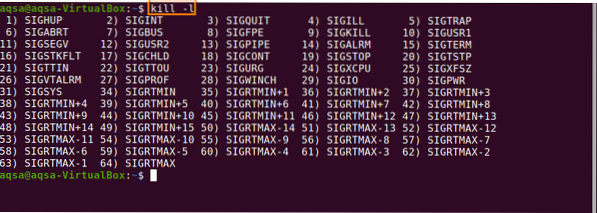
Il existe des signaux de mise à mort courants :
Nom des signaux Valeur du signal Effet
SIGHUP 1 RaccrocherSIGINT 2 Interruption du clavier
Signal de mise à mort SIGKILL 9
SIGTERM 15 Signal de terminaison
SIGSTOP 17, 19, 23 Arrêter le processus
Tuez les processus par ID :
Alors, utilisons la commande kill pour terminer notre application. La syntaxe serait comme ceci :
Signal d'arrêt PIDEnvoyez le signal d'arrêt pour tuer 4129 processus :
Tuer -9 4124
Envoyez le signal pour raccrocher les 5427 processus :
Tuer -1 5427
Envoyez le signal pour interrompre le processus 5250 depuis le clavier :
Tuer -2 5250
Tuer le processus par son nom :
Si vous voulez tuer tous les processus en cours d'exécution dans l'application. Utilisez la commande killall :
$ killall -9 application
Tous les processus en cours d'exécution dans une application ont été tués avec succès.
Conclusion:
Avant de tuer tous les processus Linux, nous devons d'abord voir la liste de tous les processus en cours d'exécution pour obtenir l'ID du processus. Nous pouvons utiliser plusieurs signaux avec la commande kill, alors que chaque signal est utilisé dans un but spécifique.
 Phenquestions
Phenquestions


